A hátteret beállíthatja,
ha az eredeti világos részeit világosabbra módosítja.
Minél nagyobb a szint száma a [Háttér beállítás] menüben,
annál világosabb lesz az alapszín.
A világos területek sötét árnyalatát tudja itt beállítani.
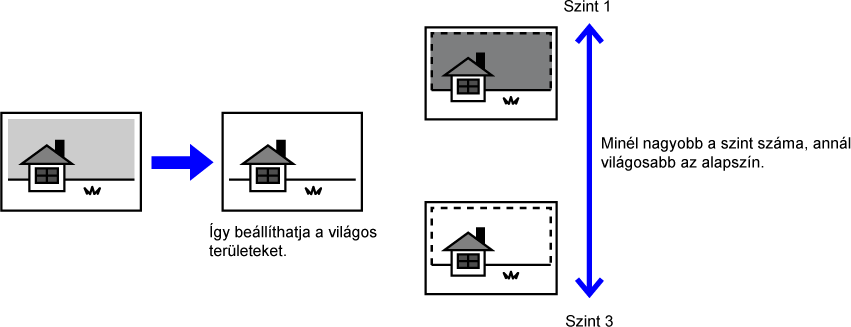
Koppintson az [Egyéb] gombra, majd a [Háttér beállítás] gombra.
Koppintson a beállítani kívánt szint gombjára.
Ha a beállításokkal végzett, koppintson egymás után az [OK] gombra.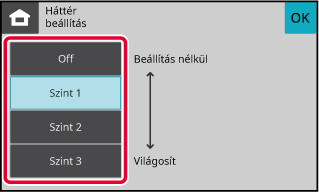
Helyezze be az eredetit.
Helyezze az eredetit az automatikus dokumentumadagoló tálcájába vagy a dokumentumüvegre.A másolás megkezdéséhez érintse meg a [Színes Start] vagy az [F/F Start] gombot.
Ez a funkció az eredeti beolvasása közben
módosítja a felbontást, így az alkalmazásnak megfelelően az elkészült anyagnál
a kiváló minőségre vagy inkább a gyorsaságra lehet törekedni.
Koppintson az [Egyéb] gombra, majd a [Lapolvasási felbontás] gombra.
Koppintson a [Színes] vagy az [F/F] fülre, majd válassza ki a felbontást.
A felbontás a dokumentumadagolóhoz és a dokumentumüveghez külön-külön is megadható. Ha a beállításokkal végzett, koppintson egymás után a [OK] és a [Vissza] gombra.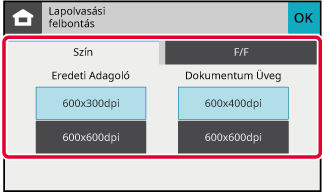
Helyezze be az eredetit.
Helyezze az eredetit az automatikus dokumentumadagoló tálcájába vagy a dokumentumüvegre.A másolás megkezdéséhez érintse meg a [Színes Start] vagy az [F/F Start] gombot.
Ezzel a funkcióval a három színkomponens közül – R (vörös), G (zöld)
vagy B (kék) – bármelyiket erősítheti vagy gyengítheti.
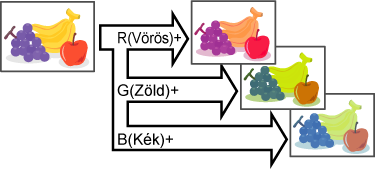
Koppintson az [Egyéb] gombra, majd a [RGB beállítás] gombra.
Koppintson a beállítani kívánt szín gombjára.
A színezés módosításához koppintson a
 jelre.
jelre.
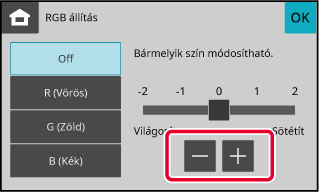
Helyezze be az eredetit.
Helyezze az eredetit az automatikus dokumentumadagoló tálcájába vagy a dokumentumüvegre.A másolás megkezdéséhez érintse meg a [Színes Start] gombot.
Ez a funkció módosítja az élességet, hogy élesebb vagy lágyabb képet
hozhasson létre.
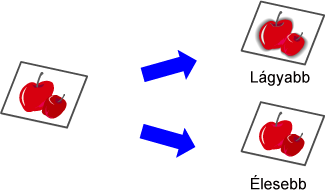
Koppintson az [Egyéb] gombra, majd a [Élesség] gombra.
Az élesség módosításához koppintson a
 jelre.
jelre.
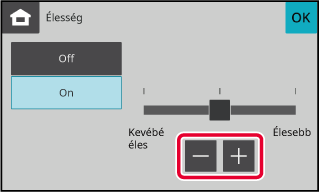
Helyezze be az eredetit.
Helyezze az eredetit az automatikus dokumentumadagoló tálcájába vagy a dokumentumüvegre.A másolás megkezdéséhez érintse meg a [Színes Start] vagy az [F/F Start] gombot.
Version 04a / bpc131wd_usr_04a_hu